在日常生活中,我们经常会遇到这样的情况:在电脑上登录了微信账号,却忘记了在手机上退出登录状态,这时候我们就需要知道如何在手机上退出电脑上微信的登录状态。虽然微信在手机和电脑上都提供了便捷的登录功能,但是在使用过程中,也会遇到一些小问题。下面就让我们来看看如何在手机上退出电脑上的微信登录状态。
在手机上怎么退出电脑上微信的登陆状态
步骤如下:
1.首先,在启动电脑版微信之后。然后点击打开手机上的微信图标,进入到手机微信的界面(如图所示)。
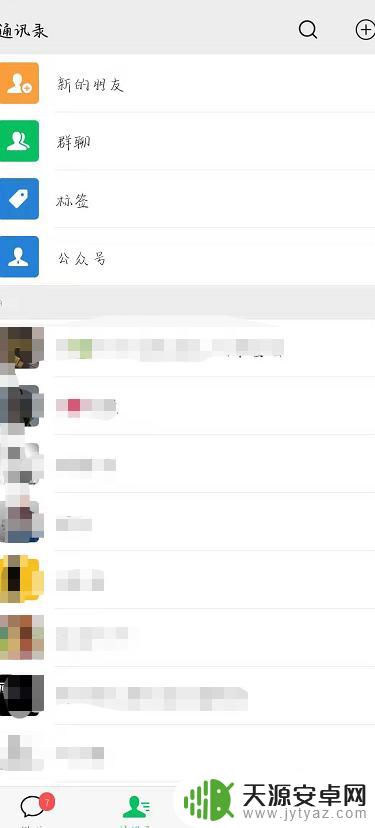
2.这时,将会弹出一个微信登录的确认对话框。如果你想登录电脑版微信,则可以在这个确认对话框中点击“登录”。否则,则可以点击“取消登录”。
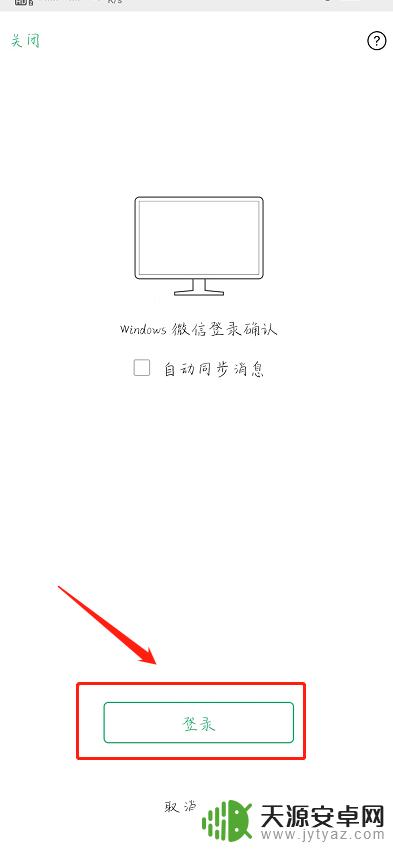
3.登录电脑版微信之后,将会在手机微信界面的顶部看到一个提示条。上面写着“Windows微信已登录,手机通知已关闭”(如图所示)。
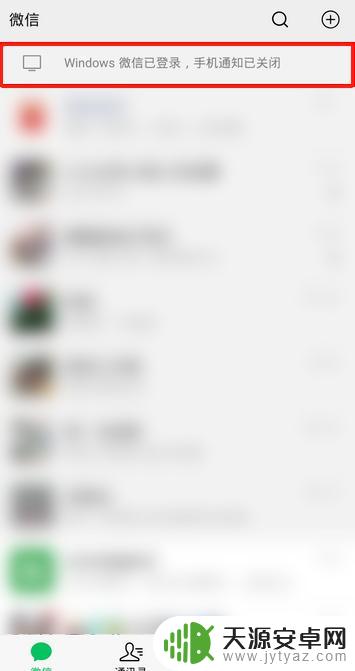
4.如果想强行让电脑版微信下线,则可以点击这个提示条。接着,在弹出的界面中点击“退出Windows微信”(如图所示)。
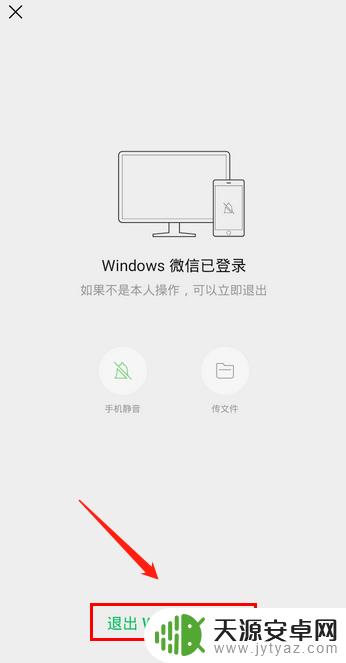
5.随后,会弹出一个确认对话框。在这个对话框中点击“退出”(如图所示)。点击之后,电脑版微信就会立刻下线了。
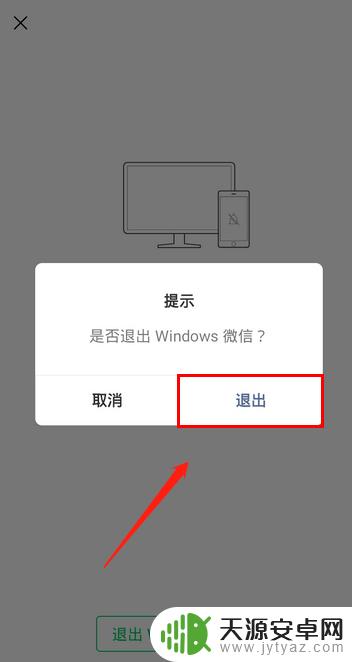
以上是如何在手机上退出电脑登录账号的全部内容,如果你遇到这种情况,可以尝试按照以上方法解决,希望对大家有所帮助。










